
Akýkoľvek notebook alebo počítač má grafickú kartu. To je často integrovaný adaptér Intel, ale môže byť dostupný aj diskrétny od AMD alebo NVIDIA. Aby ste zabezpečili, že užívateľ môže použiť všetky funkcie druhej karty, musíte nainštalovať vhodných ovládačov. Dnes povieme, kde nájsť a ako inštalovať softvér pre AMD Radeon HD 7670m.
Metódy inštalácie pre AMD Radeon HD 7670M
V tomto článku zvážime 4 metódy, ktoré sú celkom prístupné pre každého používateľa. Bude to len stabilné internetové pripojenie.Metóda 1: Miesto výrobcu
Ak hľadáte ovládač pre akékoľvek zariadenie, v prvom rade navštívte oficiálny internetový portál výrobcu. Je zaručené, že môžete nájsť potrebný softvér a odstrániť riziko infekcie počítača.
- Prvý krok Navštívte webovú stránku AMD podľa prepojenia.
- Nájdete sa na hlavnej stránke zdroja. V hlavičke nájdite tlačidlo "Podpora a ovládače" a kliknite naň.

- Stránka technickej podpory, kde možno o dvoch blokoch všimnúť mierne nižšie: "Automatická detekcia a inštalácia ovládačov" a "Manuálny ovládač Vyberte položku". Ak si nie ste istý, čo máte model grafickej karty alebo verziu OS, potom odporúčame kliknutím na tlačidlo "Download" v prvom bloku. Načítanie špeciálneho AMD Utility sa začne, čo automaticky určí, ktorý softvér je potrebný pre zariadenie. Ak sa rozhodnete manuálne nájsť ovládače, musíte vyplniť všetky polia v druhom bloku. Pozrime sa na menej času:
- Odsek 1 : Vyberte grafiku grafiky grafiky s grafickou kartou.
- Bod 2 : Potom séria RADAON HD;
- Bod 3 : Tu špecifikujete model - radeon HD 7600M série;
- Odsek 4. : Vyberte si operačný systém a bit;
- Odsek 5. : Kliknutím na tlačidlo "Výsledky displeja" prejdete na výsledky vyhľadávania.
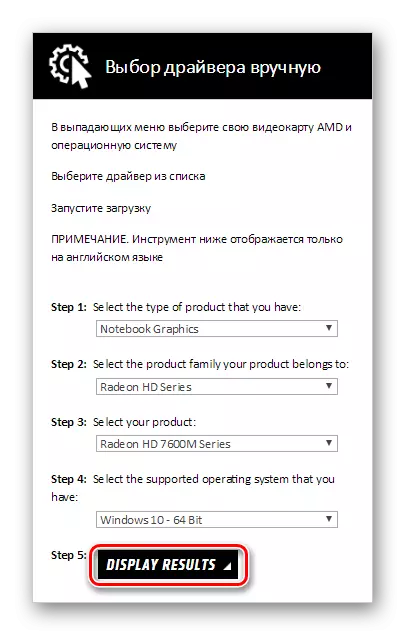
- Nájdete sa na stránke, kde sa zobrazí všetok ovládač, ktorý je k dispozícii pre vaše zariadenie a systém, a môžete tiež zistiť viac informácií o zaťažennom softvéri. V tabuľke so softvérom nájdete najdôležitejšiu verziu. Odporúčame tiež výber softvéru, ktorý nie je v skúšobnej fáze (v názve sa nezobrazí slovo "beta"), pretože je zaručené pracovať bez problémov. Ak chcete prevziať ovládač, kliknite na tlačidlo Orange Download na príslušnom riadku.
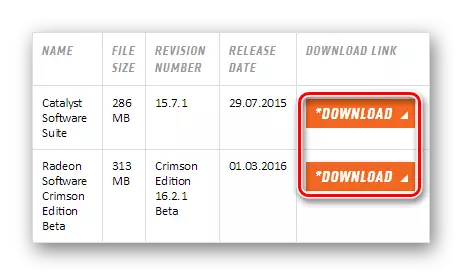
Po dokončení sťahovania spustite inštalačný súbor a jednoducho postupujte podľa pokynov sprievodcu inštaláciou. Pomocou stiahnutého softvéru môžete plne nakonfigurovať video adaptér a začať pracovať. Treba poznamenať, že na našej webovej stránke boli predtým publikované články o tom, ako vytvoriť centrá adaptéra AMD grafického adaptéra a ako s nimi pracovať:
Čítaj viac:
Inštalácia ovládačov cez Control Control AMD Catalyst
Inštalácia ovládačov cez AMD Radeon Software Crimson
Metóda 2: Spoločný softvér pre vyhľadávanie vodiča
Existuje mnoho programov, ktoré umožňujú užívateľovi ušetriť čas a úsilie. Tento softvér automaticky analyzuje počítač a určuje zariadenie, ktoré musí byť aktualizované alebo inštalované ovládače. Nebudú žiadne špeciálne znalosti o žiadnych špeciálnych znalostiach - Stačí kliknúť na tlačidlo potvrdzujúce skutočnosť, že ste si prečítali zoznam nainštalovaných softvér a súhlasíte s vykonaním zmien systému. Je pozoruhodné, že kedykoľvek je možné zasiahnuť do procesu a zrušiť inštaláciu niektorých komponentov. Na našich stránkach si môžete prečítať zoznam najobľúbenejších softvér na inštaláciu ovládačov:
Prečítajte si viac: Výber softvéru na inštaláciu ovládačov
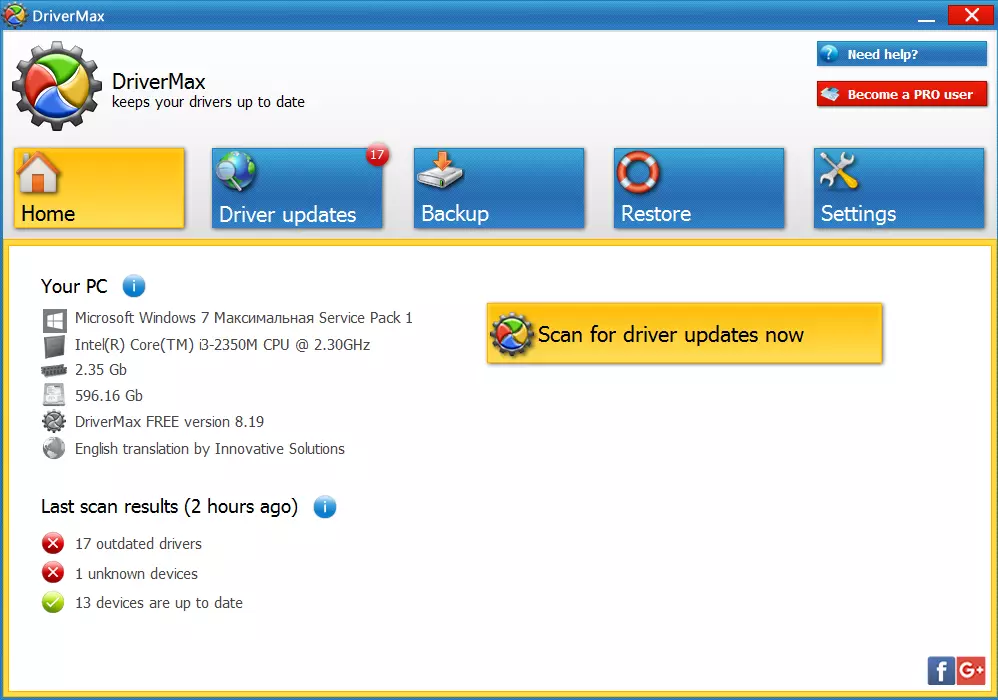
Môžete napríklad použiť Drivermax. Tento softvér je lídrom v počte dostupných softvér pre rôzne zariadenia a OS. Pohodlné a zrozumiteľné rozhranie, ruská jazyková verzia, ako aj schopnosť vykonať systémový kotúč v prípade akejkoľvek chyby priťahuje mnoho používateľov. Na našich stránkach nájdete podrobnú analýzu možností programu na odkaz vyššie, ako aj lekciu pre prácu s DRIVERMAX:
Prečítajte si viac: Aktualizujeme ovládače pomocou DriVermax
Metóda 3: Používanie ID zariadenia
Ďalším rovnako účinným spôsobom, ako vám umožniť inštalovať ovládače pre AMD Radeon HD 7670M, ako aj pre akékoľvek iné zariadenie - použitie identifikačného čísla zariadenia. Táto hodnota je jedinečná pre každé zariadenie a umožňuje nájsť softvér špeciálne pre váš video adaptér. ID môžete nájsť v správcovi zariadenia v "Vlastnosti" grafickej karty alebo môžete jednoducho použiť hodnotu, ktorú sme vopred vyzdvihli pre vaše pohodlie:
PCI VEN_1002 & Dev_6843

Teraz ho jednoducho zadajte do vyhľadávacieho poľa na stránke, ktorá sa špecializuje na nájdenie ovládača podľa identifikátora a nainštalujte prevzatý softvér. Ak máte otázky týkajúce sa tejto metódy, odporúčame prečítať náš článok o tejto téme:
Lekcia: Hľadanie ovládačov podľa ID zariadenia
Metóda 4: Fortial System Tools
A nakoniec, posledná metóda, ktorá je vhodná pre tých, ktorí nechcú používať ďalší softvér a všetky načítanie čokoľvek z internetu. Táto metóda je najmenej účinná zo všetkých tých, o ktorých sa diskutuje, ale zároveň môže pomôcť v nepredvídanej situácii. Na inštaláciu ovládačov týmto spôsobom musíte prejsť na "Správca zariadení" a kliknite pravým tlačidlom myši na adaptér. V kontextovom menu, ktorá sa zobrazí, kliknite na reťazec "Update Ovládače". Odporúčame tiež čítanie článku, kde sa táto metóda podrobnejšie zváži:
Lekcia: Inštalácia ovládačov Štandardné okná
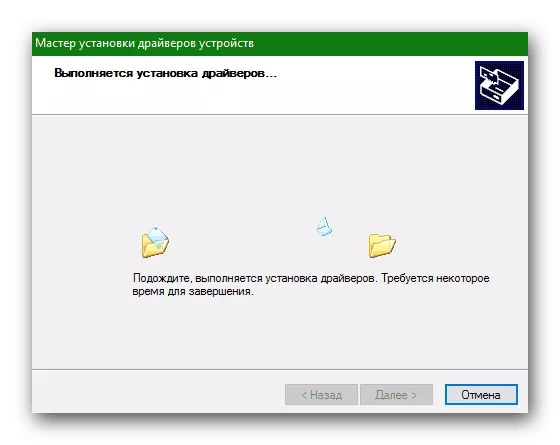
Takže sme sa pozreli na niekoľko spôsobov, ktoré vám umožnia rýchlo a jednoducho nainštalovať potrebné ovládače pre grafickú kartu AMD Radeon HD 7670M. Dúfame, že vám podarilo vám pomôcť s týmto problémom. Ak máte akékoľvek problémy - napíšte nižšie v komentároch a budeme sa snažiť odpovedať čo najskôr.
